Deze handleiding beschrijft hoe je de bewerkings-icons in Elementor activeert. Met deze icons kun je efficiënter werken en tijd besparen terwijl je je WordPress-website vormgeeft. Laten we zonder verdere omhaal direct de details ingaan.
Belangrijkste inzichten
- Het activeren van de bewerkings-icons in Elementor is gratis en verbetert de workflow.
- Je kunt de paneelbreedte en het oppervlak aanpassen om optimaal te kunnen werken.
- De icons stellen je in staat om snel kolommen te dupliceren, toe te voegen en te verwijderen rechtstreeks in de editor.
Stapsgewijze handleiding
Om de bewerkings-icons in Elementor te activeren, volg deze eenvoudige stappen:
Open eerst Elementor op de gewenste pagina. Dit doe je door het tabblad op je WordPress-dashboard te selecteren. Dit tabblad opent de editor-interface van Elementor.
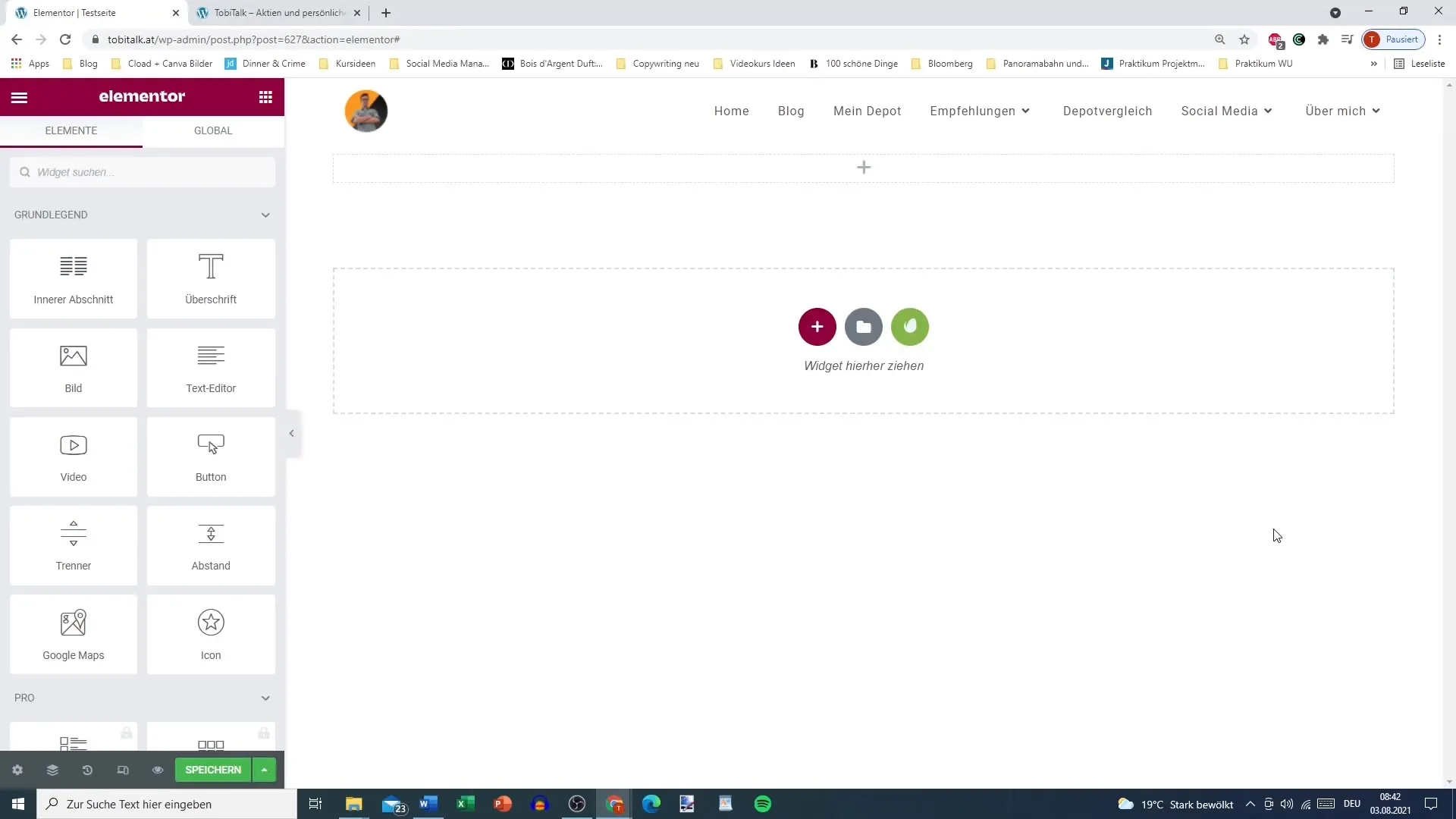
Je hebt nu het menu nodig om naar de instellingen te gaan. Klik hiervoor op de drie horizontale streepjes linksboven op het scherm. Deze zijn essentieel, omdat ze je naar het instellingenmenu van Elementor leiden.
Als je in het instellingenmenu bent, zie je verschillende opties. Het is belangrijk om naar de aangepaste instellingen te navigeren. Onder deze opties vind je de instelling voor de bewerkings-icons die uitgeschakeld kunnen zijn.
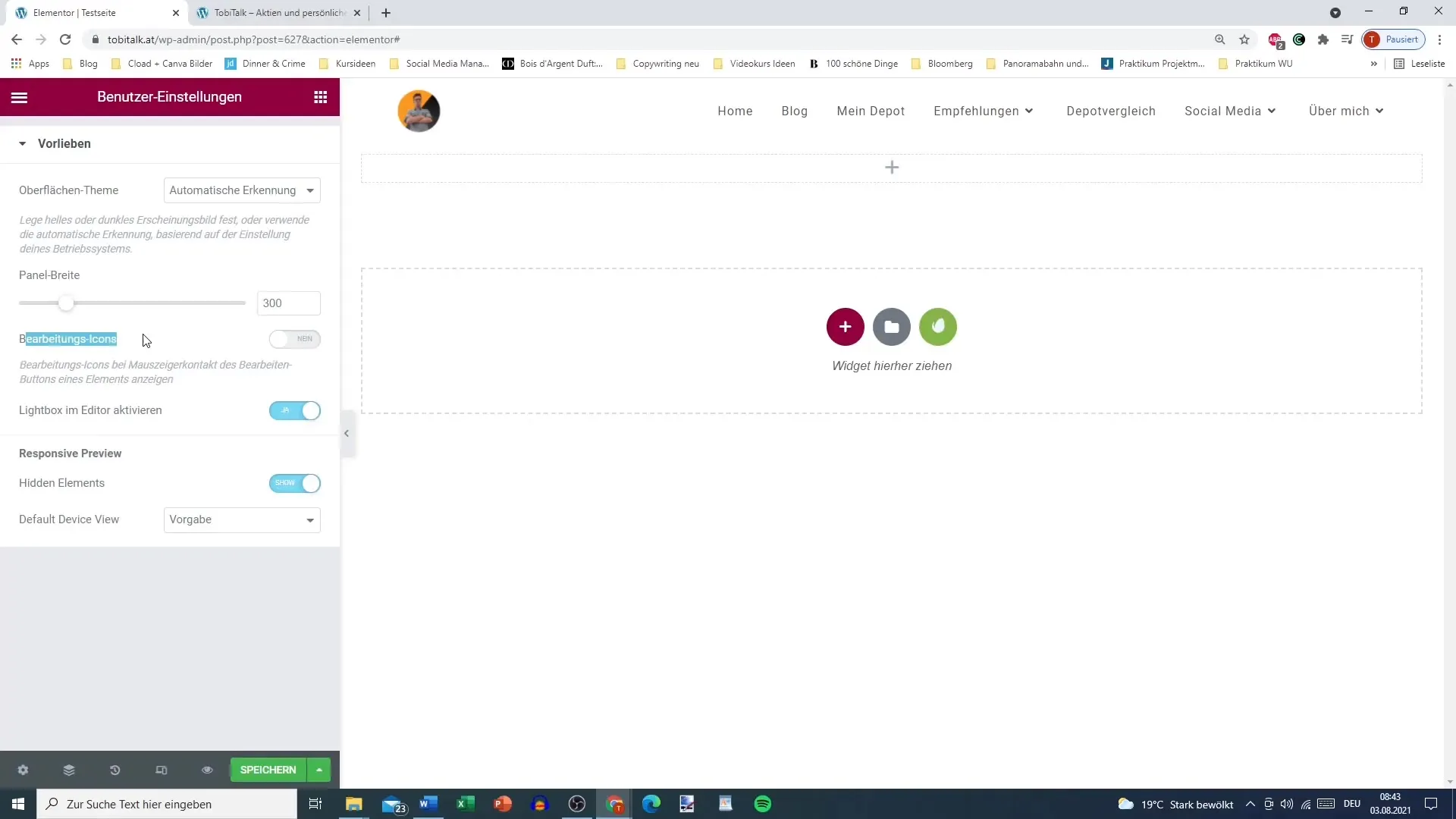
Activeer de bewerkings-icons. Dit doe je door de optie voor de bewerkings-icons te selecteren. Als je deze icons activeert, zie je ze direct wanneer je met de muis over de secties beweegt, zonder dat je op de betreffende sectie hoeft te klikken.
Dit stelt je in staat om sneller te werken. Je kunt nu direct acties zoals dupliceren of nieuwe kolommen toevoegen uitvoeren, wat de algehele workflow efficiënter maakt.
Het gebruik van de bewerkings-icons maximaliseert de snelheid waarmee je wijzigingen aan je lay-out kunt aanbrengen. Je hoeft niet langer de menubalk bovenaan of de rechtermuisknop te gebruiken om dezelfde acties uit te voeren.
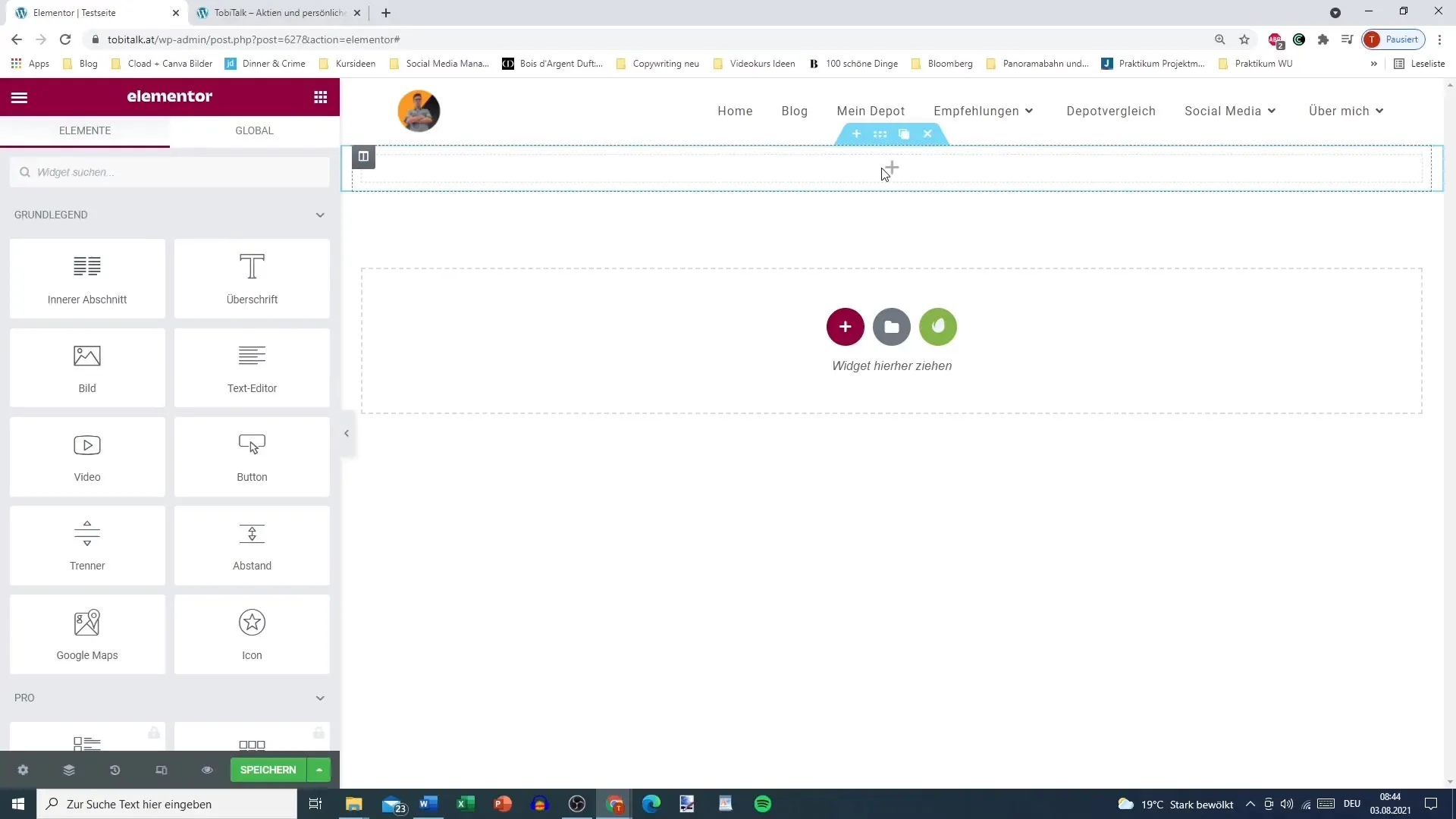
Daarnaast zijn er meer aanpassingsmogelijkheden. Zo kun je bijvoorbeeld de paneelbreedte instellen en het oppervlak tussen lichte en donkere ontwerpen kiezen. Dit draagt bij aan een optimale gebruikersinterface die is afgestemd op jouw behoeften.
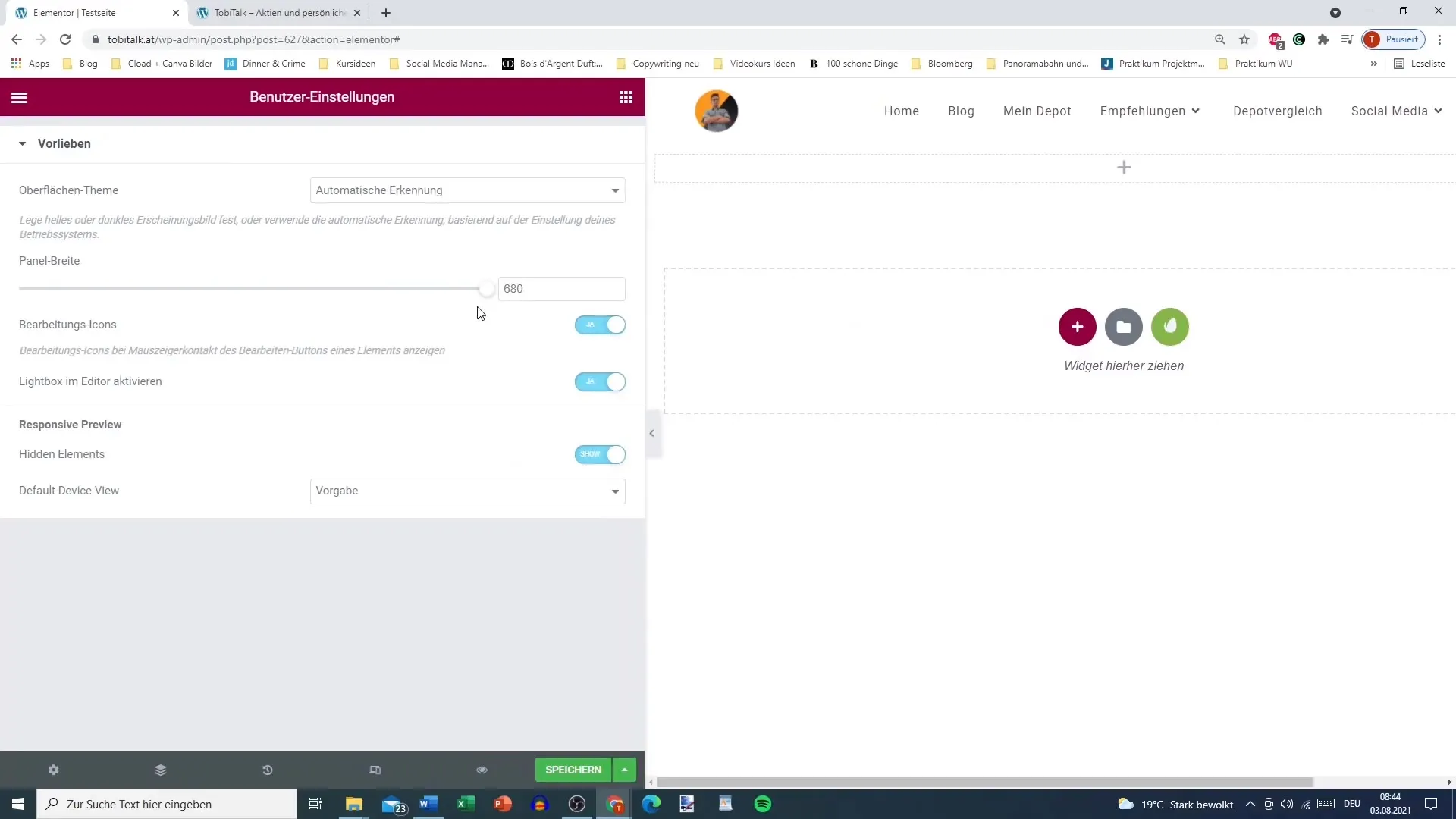
Veel gebruikers geven de voorkeur aan het lichte ontwerp, omdat het de leesbaarheid verbetert en de elementen duidelijker zichtbaar maakt. Dit kan nuttig zijn als je complexere lay-outs maakt of wijzigingen aan je website doorvoert.
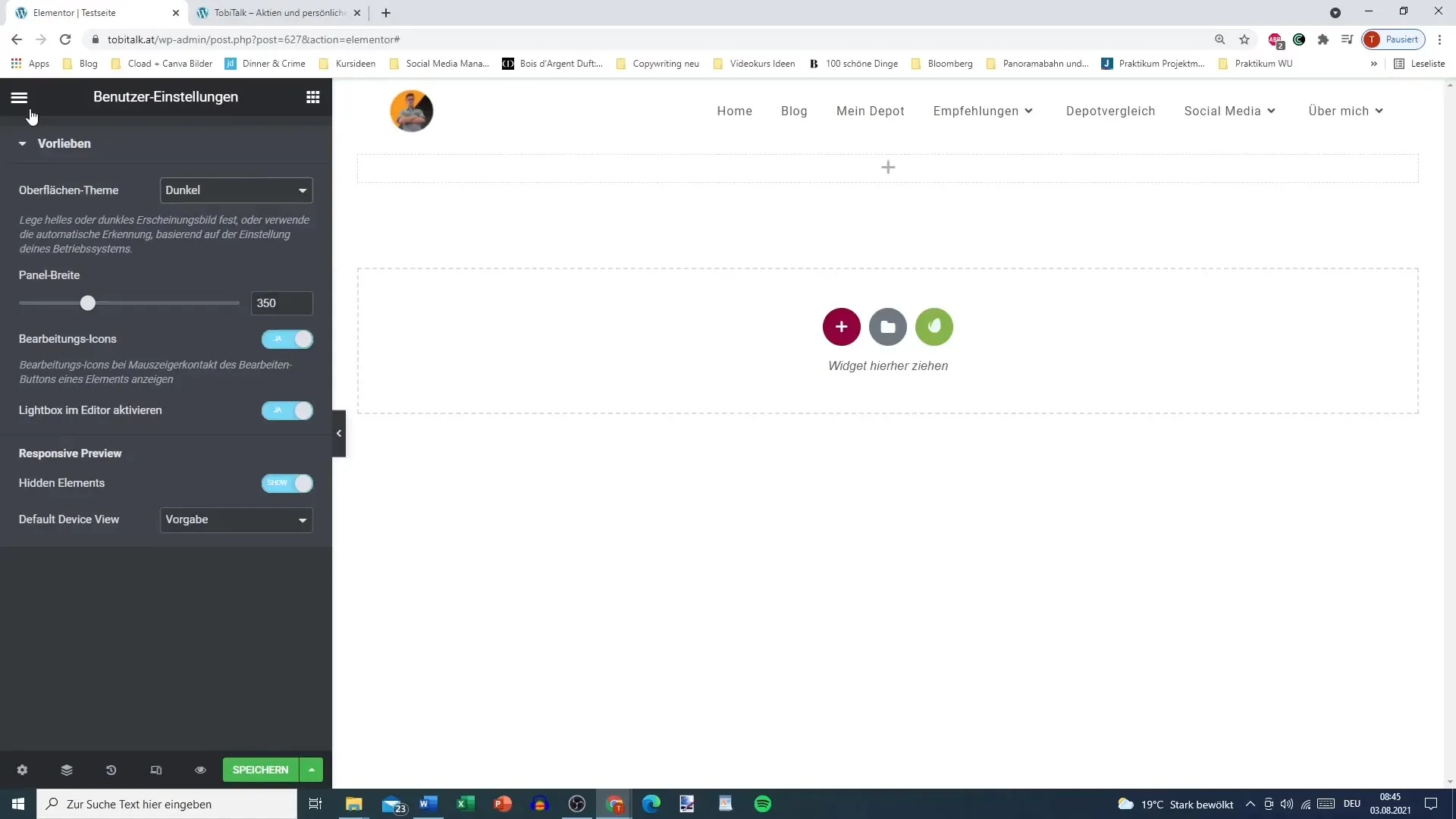
De aangepaste instellingen zijn eenvoudig aan te passen en bieden de mogelijkheid om het delen van inhoud te optimaliseren. Controleer regelmatig de instellingen om ervoor te zorgen dat ze je huidige workflow ondersteunen.
Samenvatting
Het activeren van de bewerkings-icons in Elementor is een eenvoudige, maar effectieve maatregel om je workflow bij het maken van websites met WordPress te optimaliseren. Met deze icons kun je sneller werken en je efficiëntie aanzienlijk verhogen. Houd je gebruikersinterface aantrekkelijk en efficiënt om het beste uit je ontwerpaanpassingen te halen.
Veelgestelde vragen
Hoe activeer ik de bewerkings-icons in Elementor?Ga naar de aangepaste instellingen in Elementor en activeer de bewerkings-icons in het instellingenmenu.
Kan ik de paneelbreedte aanpassen?Ja, je kunt de paneelbreedte aanpassen in de aangepaste instellingen.
Is er een manier om het ontwerp van de editor te wijzigen?Ja, je kunt kiezen tussen een lichte en een donkere opmaak.
Waarom zou ik de bewerkings-icons gebruiken?De bewerkings-icons stellen je in staat om sneller kolommen in de editor te dupliceren, toe te voegen en te verwijderen.
Zijn de bewerkings-icons betalend?Nee, het activeren van de bewerkings-icons is volledig gratis.


